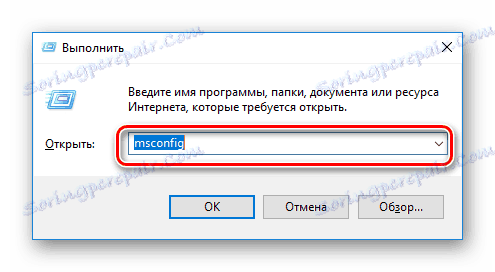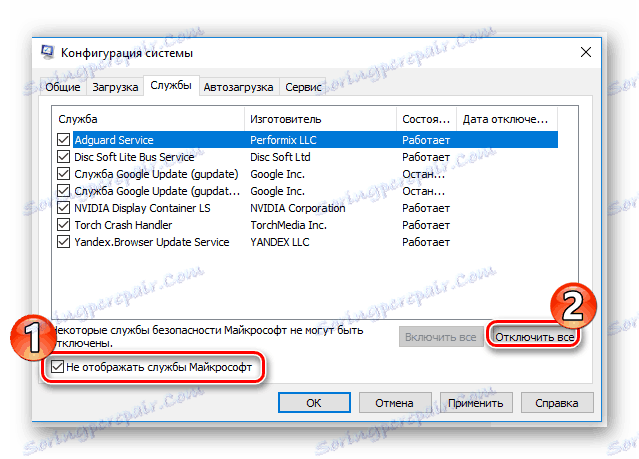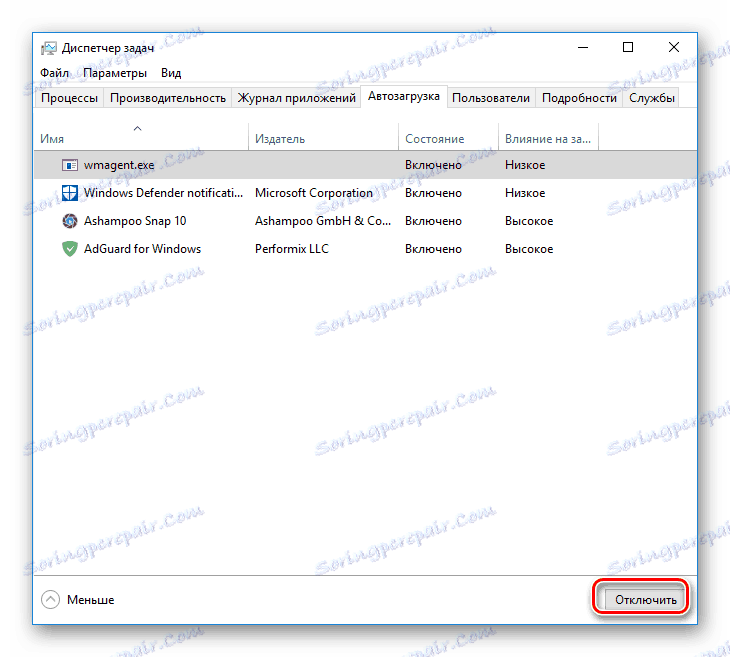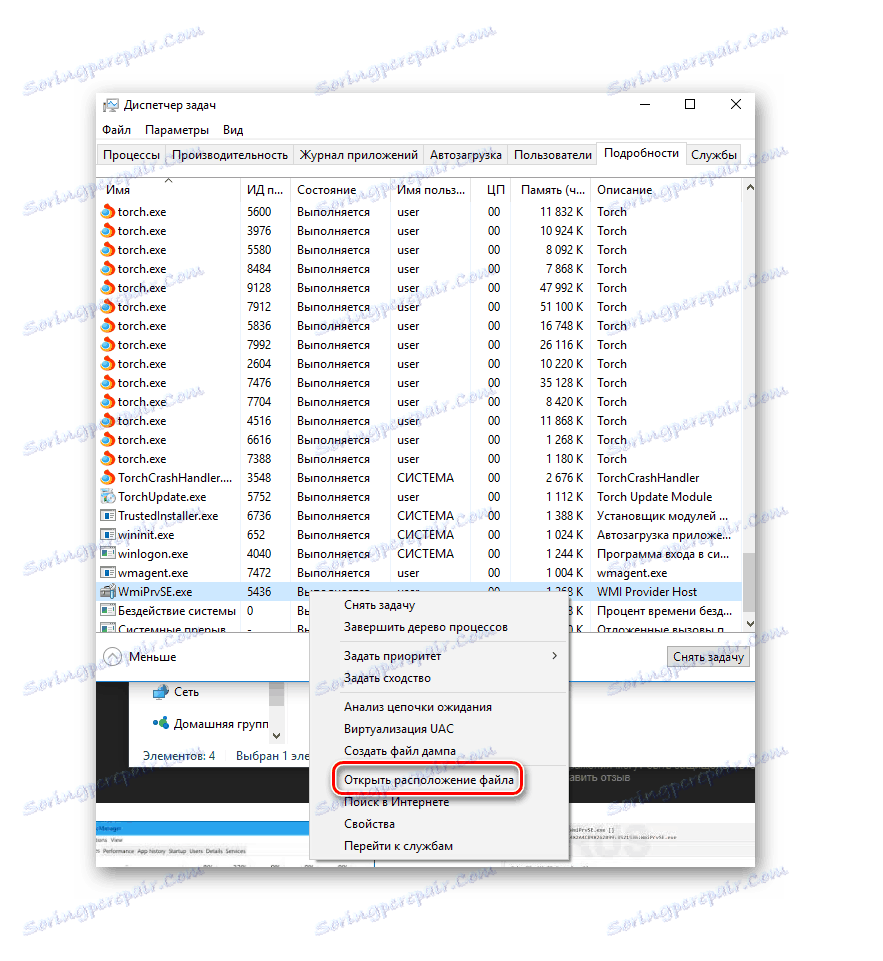Co zrobić, jeśli proces wmiprvse.exe załaduje procesor
Sytuacja, gdy komputer zaczyna zwalniać, a czerwony wskaźnik aktywności dysku twardego jest stale w jednostce systemowej jest znany każdemu użytkownikowi. Zwykle natychmiast otwiera menedżera zadań i próbuje ustalić, co dokładnie powoduje zawieszenie systemu. Czasami przyczyną problemu jest proces wmiprvse.exe. Pierwszą rzeczą, która przychodzi na myśl, jest jej ukończenie. Ale złośliwy proces natychmiast pojawia się ponownie. Co robić w tym przypadku?
Spis treści
Sposoby rozwiązania problemu
Proces wmiprvse.exe jest częścią procesu systemowego. Dlatego nie można go usunąć z Menedżera zadań. Proces ten jest odpowiedzialny za podłączenie komputera do zewnętrznego sprzętu i zarządzanie nim. Powody, dla których nagle zaczyna się ładować procesor, mogą być różne:
- Niepoprawnie zainstalowana aplikacja, która nieustannie rozpoczyna proces;
- Nieudana aktualizacja systemu;
- Aktywność wirusowa.
Każda z tych przyczyn jest eliminowana na swój własny sposób. Rozważmy je bardziej szczegółowo.
Metoda 1: Zidentyfikuj aplikację, która rozpoczyna proces
Sam proces wmiprvse.exe nie załaduje procesora. Dzieje się tak w przypadkach, gdy jest uruchamiany przez jakiś nieprawidłowo zainstalowany program. Możesz go znaleźć, wykonując czysty rozruch systemu operacyjnego. Aby to zrobić, potrzebujesz:
- Otwórz okno konfiguracji systemu, uruchamiając polecenie
msconfigw oknie uruchamiania programu ( "Win + R" )![Polecenie otwarcia okna konfiguracji systemu w systemie Windows]()
- Przejdź do zakładki "Usługi" , zaznacz pole wyboru "Nie wyświetlaj usług Microsoft" i wyłącz pozostałe, klikając odpowiedni przycisk.
![Konfigurowanie czystego startu w oknie konfiguracji systemu w systemie Windows]()
- Wyłącz wszystkie elementy na karcie Uruchamianie . W systemie Windows 10 musisz przejść do "Menedżera zadań" .
![Wyłącz elementy startowe w Menedżerze zadań Windows]()
- Kliknij "OK" i uruchom ponownie komputer.
Czytaj także:
Jak otworzyć "Menedżer zadań" w systemie Windows 7
Jak otworzyć "Menedżer zadań" w systemie Windows 8
Jeśli po ponownym uruchomieniu system uruchomi się z normalną prędkością, przyczyną, dla której wmiprvse.exe załadował procesor, jest faktycznie jedna lub więcej z tych aplikacji lub usług, które zostały wyłączone. Pozostaje tylko ustalić, który. Aby to zrobić, należy włączyć wszystkie elementy po kolei przy każdym ponownym uruchomieniu komputera. Procedura jest raczej uciążliwa, ale prawdziwa. Po włączeniu nieprawidłowo zainstalowanej aplikacji lub usługi system znów zacznie się zawieszać. Co dalej: ponownie zainstalować lub usunąć na stałe - do użytkownika.
Metoda 2: Przywróć aktualizację systemu Windows
Niepoprawnie zainstalowane aktualizacje są również częstą przyczyną zawieszenia systemu, w tym także poprzez proces wmiprvse.exe. Przede wszystkim, idea tego powinna być spowodowana zbiegiem czasu instalacji aktualizacji i początkiem problemów z systemem. Aby je rozwiązać, aktualizacje muszą zostać wycofane. Ta procedura jest nieco inna w różnych wersjach systemu Windows.
Czytaj więcej:
Jak usunąć aktualizacje w systemie Windows 10
Usuwanie aktualizacji w systemie Windows 7
Usuń aktualizacje w porządku chronologicznym, aż znajdziesz przyczynę problemu. Następnie możesz spróbować je odłożyć. W większości przypadków ponowna instalacja jest już wykonana bez błędów.
Metoda 3: Wyczyść komputer wirusów
Aktywność wirusa jest jednym z najczęstszych powodów, dla których użycie procesora może wzrosnąć. Wiele wirusów maskuje się jako pliki systemowe, w tym wmiprvse.exe, które mogą okazać się złośliwym programem. Podejrzenie infekcji komputera powinno przede wszystkim powodować nietypową lokalizację pliku. Domyślnie plik wmiprvse.exe znajduje się pod ścieżką C:WindowsSystem32 lub C:WindowsSystem32wbem (dla systemów 64-bitowych - C:WindowsSysWOW64wbem ).
Określ miejsce, w którym rozpoczyna się proces, jest to łatwe. Do tego potrzebujesz:
- Otwórz menedżera zadań i znajdź interesujący nas proces. We wszystkich wersjach systemu Windows można to zrobić w ten sam sposób.
- Kliknij prawym przyciskiem myszy menu kontekstowe i wybierz "Otwórz lokalizację pliku"
![Określanie początkowej lokalizacji procesu w menedżerze zadań Windows]()
Po wykonaniu tych czynności zostanie otwarty folder, w którym znajduje się plik wmiprvse.exe. Jeśli lokalizacja pliku różni się od standardowej, należy przeskanować komputer w poszukiwaniu wirusów.
Czytaj więcej: Zwalczanie wirusów komputerowych
W związku z tym problem z faktem, że proces wmiprvse.exe ładuje procesor jest całkowicie rozwiązalny. Ale aby całkowicie się go pozbyć, możesz potrzebować cierpliwości i dość dużo czasu.